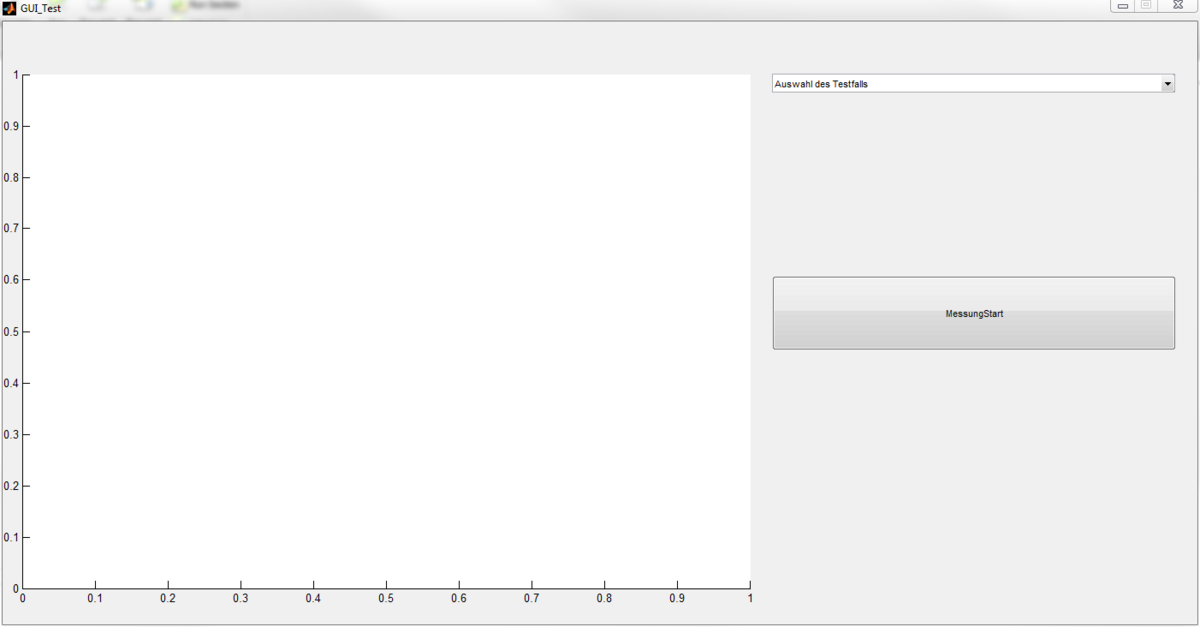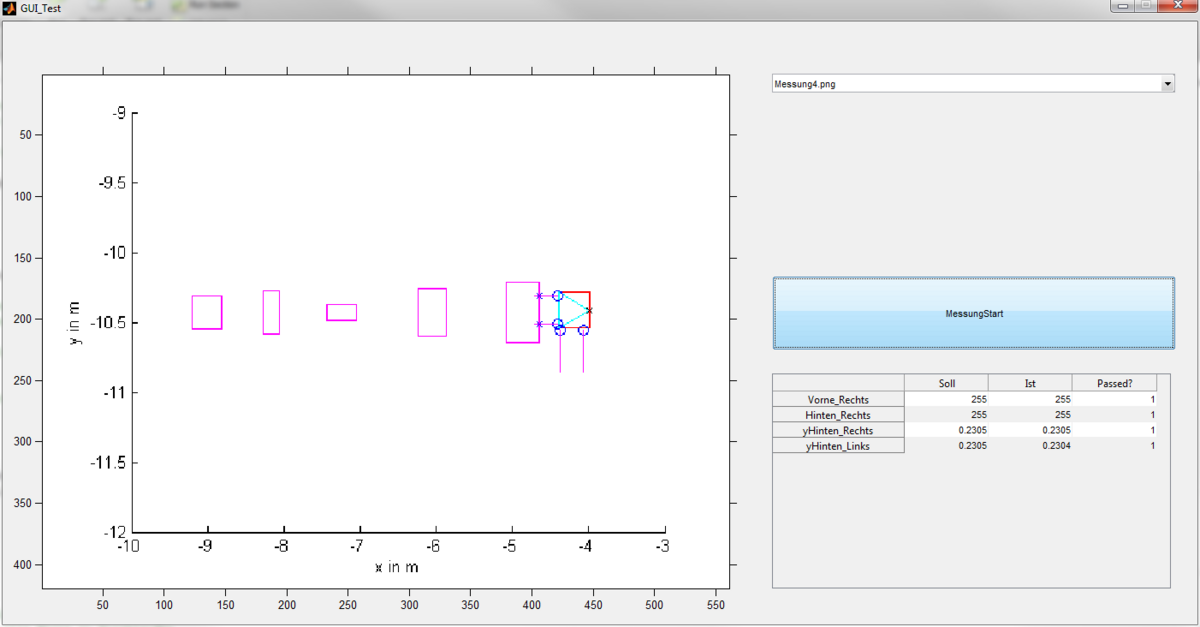Test der Abstandssensorik: Unterschied zwischen den Versionen
Die Seite wurde neu angelegt: „Dies ist der Artikel zum Test der Abstandssensorik.“ |
Keine Bearbeitungszusammenfassung |
||
| Zeile 1: | Zeile 1: | ||
== '''Test der Abstandssensorik''' == | |||
=== Generierung von Testfällen === | |||
Um die Abstandssensorik zu testen werden Testfälle generiert und in Datenbanken gespeichert. Hierfür wurde in der Simulation eine Laufzeitvariable erstellt und an bestimmten Positionen die Simulation gestoppt. Die benötigten Variablen in den Testfällen sind folgende: | |||
• ObjektListe | |||
• Schalter | |||
• stIRPosition | |||
• x | |||
• y | |||
• psi | |||
Zusätzlich ist zu beachten, dass die Simulation in der bibliothek 'SensorenAktoren_offline' gestoppt werden muss, da die Variablen nur lokal in der Funktion gespeichert werden und global nicht sichtbar sind. Damit Datenbanken in Matlab erstellt werden können muss der 'save' - Befehl verwendet werden. Jedoch hatte dieser in der Simulation einen Fehler ausgelöst, da dieser dort nicht verwendet werden darf. Um den Fehler zu umgehen wurden an den Stellen, an denen das Fahrzeug gestoppt werden sollte ein Breakpoint gesetzt. In einer if - Bedingung wurde bei Erreichen eines Wertes der Laufzeitvariable der Breakpoint gesetzt. Nun kann im Matlab Command Window der 'save' - Befehl manuell eingetippt werden. <br> | |||
Beispiel für die Erstellung einer Datenbank: | |||
• save('Messung1.mat','ObjektListe','stIRPosition','x','y','psi') | |||
Durch Eingabe der 'Enter' - Taste wird die Datenbank im Arbeitsordner angelegt. Weiterhin ist zu beachten, dass die Variablen nicht im Workspace angezeigt werden, aber vorhanden sind. Deshalb ist das Speichern der Variablen möglich. | |||
Die Ergebnisse zu der Generierung von Testfällen befinden sich im Branch [https://svn.hshl.de/svn/MTR_SDE_Praktikum/branches/Einparksensorik_SS_19/ Einparksensorik_SS_19]. | |||
=== Auswertung der Sensordaten === | |||
Für die Auswertung gibt es eine Testumgebung für die Abstandssensorik. Diese befindet sich bei folgendem Link: [https://svn.hshl.de/svn/MTR_SDE_Praktikum/trunk/Testdokumente/AEP/2610_IR_Abstandssensorik/Testumgebung/GUI_Test.m GUI_Testumgebung] Um die Datenbanken der generierten Testfälle in die Testumgebung einzubinden, müssen sie zuvor in den Ordner, in dem sich die Testumgebung befindet, eingefügt werden. Zusätzlich dazu müssen die Bilder in des Testfalls in den Ordner geladen werden, damit über die GUI der entsprechende Test ausgewählt werden kann. <br> | |||
Anschließend kann in Matlab durch Starten der GUI der gewünschte Testfall ausgelessen werden. | |||
Nachdem die Datenbank in der Testumgebung eingelesen wurde, wird diese gestartet. Anschließend zeigt die GUI an, ob der Test bestanden (1) oder nicht bestanden (0) wurde. | |||
[[Datei:GUI Auswahl Testfälle.PNG|1200px]] | |||
Über das DropDown-Menü "Auswahl des Testfalls" kann der jeweilige Testfall geladen werden. In dem Koordinatensystem wird dann optisch der Test dargestellt, damit der Anwender sieht welcher Test durchgeführt wird. Über den Button "MessungStart" wird die Messung durchgeführt. Hierfür wurde die Testumgebung als Funktion ausgelagert und in der GUI aufgerufen. In einer Tabelle werden dann alle notwendigen Testdaten angezeigt. | |||
Das nachfolgende Beispiel zeigt den Testdurchlauf für den Fall "Messung4": | |||
[[Datei:GUI Test Messung4.PNG|1200px]] | |||
In der Tabelle können die vorgegebenen Soll-Werte abgelesen werden. Durch die berechneten Ist-Werte wird ermittelt, ob die Abweichung in Ordnung ist. Das Ergebnis wird in der letzten Spalte angegeben. Die | |||
[https://svn.hshl.de/svn/MTR_SDE_Praktikum/trunk/Testdokumente/AEP/2610_IR_Abstandssensorik/Testumgebung/GUI_Test.m GUI] befindet sich im SVN. | |||
Nach Durchführung aller Messungen stellte sich heraus, dass die hinteren Sensorwerte vertauscht sind. | |||
Version vom 20. Juni 2020, 23:45 Uhr
Test der Abstandssensorik
Generierung von Testfällen
Um die Abstandssensorik zu testen werden Testfälle generiert und in Datenbanken gespeichert. Hierfür wurde in der Simulation eine Laufzeitvariable erstellt und an bestimmten Positionen die Simulation gestoppt. Die benötigten Variablen in den Testfällen sind folgende:
• ObjektListe • Schalter • stIRPosition • x • y • psi
Zusätzlich ist zu beachten, dass die Simulation in der bibliothek 'SensorenAktoren_offline' gestoppt werden muss, da die Variablen nur lokal in der Funktion gespeichert werden und global nicht sichtbar sind. Damit Datenbanken in Matlab erstellt werden können muss der 'save' - Befehl verwendet werden. Jedoch hatte dieser in der Simulation einen Fehler ausgelöst, da dieser dort nicht verwendet werden darf. Um den Fehler zu umgehen wurden an den Stellen, an denen das Fahrzeug gestoppt werden sollte ein Breakpoint gesetzt. In einer if - Bedingung wurde bei Erreichen eines Wertes der Laufzeitvariable der Breakpoint gesetzt. Nun kann im Matlab Command Window der 'save' - Befehl manuell eingetippt werden.
Beispiel für die Erstellung einer Datenbank:
• save('Messung1.mat','ObjektListe','stIRPosition','x','y','psi')
Durch Eingabe der 'Enter' - Taste wird die Datenbank im Arbeitsordner angelegt. Weiterhin ist zu beachten, dass die Variablen nicht im Workspace angezeigt werden, aber vorhanden sind. Deshalb ist das Speichern der Variablen möglich.
Die Ergebnisse zu der Generierung von Testfällen befinden sich im Branch Einparksensorik_SS_19.
Auswertung der Sensordaten
Für die Auswertung gibt es eine Testumgebung für die Abstandssensorik. Diese befindet sich bei folgendem Link: GUI_Testumgebung Um die Datenbanken der generierten Testfälle in die Testumgebung einzubinden, müssen sie zuvor in den Ordner, in dem sich die Testumgebung befindet, eingefügt werden. Zusätzlich dazu müssen die Bilder in des Testfalls in den Ordner geladen werden, damit über die GUI der entsprechende Test ausgewählt werden kann.
Anschließend kann in Matlab durch Starten der GUI der gewünschte Testfall ausgelessen werden.
Nachdem die Datenbank in der Testumgebung eingelesen wurde, wird diese gestartet. Anschließend zeigt die GUI an, ob der Test bestanden (1) oder nicht bestanden (0) wurde.
Über das DropDown-Menü "Auswahl des Testfalls" kann der jeweilige Testfall geladen werden. In dem Koordinatensystem wird dann optisch der Test dargestellt, damit der Anwender sieht welcher Test durchgeführt wird. Über den Button "MessungStart" wird die Messung durchgeführt. Hierfür wurde die Testumgebung als Funktion ausgelagert und in der GUI aufgerufen. In einer Tabelle werden dann alle notwendigen Testdaten angezeigt.
Das nachfolgende Beispiel zeigt den Testdurchlauf für den Fall "Messung4":
In der Tabelle können die vorgegebenen Soll-Werte abgelesen werden. Durch die berechneten Ist-Werte wird ermittelt, ob die Abweichung in Ordnung ist. Das Ergebnis wird in der letzten Spalte angegeben. Die GUI befindet sich im SVN.
Nach Durchführung aller Messungen stellte sich heraus, dass die hinteren Sensorwerte vertauscht sind.